Lỗi iTunes không nhận iPhone khiến công việc đình trệ “chữa cháy” ngay
Lỗi iTunes không nhận iPhone khiến bạn không thể sao lưu hay đồng bộ dữ liệu. Đừng lo, cách khắc phục nhanh chóng đang chờ bạn khám phá!

Lỗi iTunes không nhận iPhone làm bạn lỡ mất thời gian đồng bộ dữ liệu quan trọng? Trước khi đổ lỗi cho thiết bị hoặc phần mềm, hãy bình tĩnh kiểm tra những điểm sau. Rất nhiều trường hợp được khắc phục chỉ trong vài phút nếu biết đúng cách!
1. Nguyên nhân phổ biến khiến iTunes không nhận iPhone
Lỗi iTunes không nhận iPhone là tình trạng phổ biến khiến nhiều người dùng hoang mang. Hãy để Điện máy Htech giúp bạn khắc phục nhanh gọn!
Có nhiều lý do dẫn đến tình trạng này:
- Cáp USB hoặc cổng kết nối bị lỗi: Đây là một trong những nguyên nhân phổ biến nhất. Cáp sạc không chính hãng, bị đứt ngầm, hoặc cổng USB trên máy tính bị bẩn, lỏng lẻo đều có thể làm gián đoạn việc kết nối iTunes với thiết bị.
- Phiên bản iTunes hoặc iOS không tương thích: Nếu iTunes trên máy tính của bạn quá cũ, hoặc iPhone chưa được cập nhật lên phiên bản iOS mới nhất, sự không tương thích giữa hai nền tảng có thể gây ra lỗi iTunes không nhận iPhone. Ví dụ, nếu bạn đang tìm cài đặt iTunes cho iPhone 6, hãy đảm bảo iTunes trên máy tính cũng là phiên bản mới nhất.
- Phần mềm bảo mật hoặc tường lửa chặn kết nối: Các phần mềm diệt virus hoặc tường lửa (firewall) trên máy tính đôi khi có thể coi việc kết nối iPhone với iTunes là một mối đe dọa và chặn quyền truy cập, dẫn đến việc kết nối iTunes với iPhone không thành công.
- Lỗi driver trên máy tính: Driver Apple Mobile Device là phần mềm quan trọng giúp máy tính nhận diện iPhone. Nếu driver này bị lỗi, cũ, hoặc không được cài đặt đúng cách, máy tính sẽ không thể nhận diện được thiết bị, gây ra lỗi iTunes không nhận iPhone.
- Thiết bị chưa được “Tin cậy” trên iPhone: Khi bạn kết nối iPhone với máy tính iTunes lần đầu tiên, iPhone sẽ hiển thị một thông báo hỏi "Tin cậy máy tính này?". Nếu bạn chưa chọn "Tin cậy" hoặc bỏ qua thông báo này, máy tính sẽ không thể truy cập dữ liệu của iPhone, khiến phần mềm kết nối iPhone với máy tính iTunes không hoạt động.

2. Các bước “chữa cháy” nhanh lỗi iTunes không nhận iPhone
Khi gặp lỗi iTunes không nhận iPhone, bạn có thể áp dụng các bước "chữa cháy" sau đây để khắc phục vấn đề. Đây là cách kết nối iTunes với iPhone khi gặp sự cố.
Bước 1: Kiểm tra và thay đổi cáp, cổng USB
Sử dụng cáp chính hãng: Luôn ưu tiên dùng cáp USB Lightning chính hãng của Apple hoặc cáp được chứng nhận MFi (Made For iPhone). Cáp kém chất lượng thường là nguyên nhân chính gây ra lỗi iTunes không nhận iPhone.
- Thử cổng USB khác: Cắm cáp sang một cổng USB khác trên máy tính. Đôi khi cổng USB có thể bị lỗi hoặc bẩn.
- Kiểm tra vệ sinh: Đảm bảo cổng sạc trên iPhone và cổng USB trên máy tính sạch sẽ, không có bụi bẩn.
Bước 2: Cập nhật iTunes và iPhone lên phiên bản mới nhất
- Cập nhật iTunes: Truy cập trang web chính thức của Apple để tải về phiên bản iTunes mới nhất. Gỡ cài đặt phiên bản cũ và cài đặt lại phiên bản mới để đảm bảo tính tương thích.
- Cập nhật iOS: Trên iPhone, vào Cài đặt (Settings) > Cài đặt chung (General) > Cập nhật phần mềm (Software Update) để kiểm tra và cập nhật iPhone lên phiên bản iOS mới nhất. Đôi khi, việc mở iTunes trên iPhone yêu cầu phiên bản iOS nhất định.
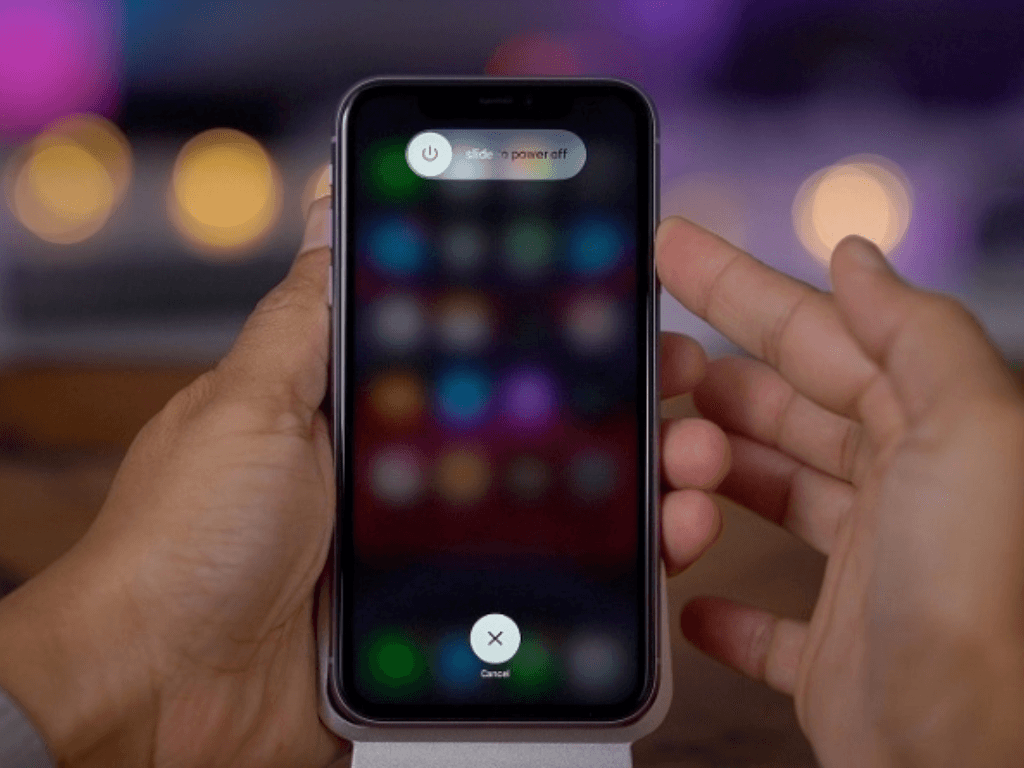
Bước 3: Khởi động lại máy tính và iPhone
Một giải pháp đơn giản nhưng hiệu quả để khắc phục nhiều lỗi tạm thời là khởi động lại cả máy tính và iPhone. Việc này giúp làm mới hệ thống và các kết nối.
Bước 4: Vô hiệu hóa phần mềm bảo mật tạm thời
Nếu bạn nghi ngờ phần mềm diệt virus hoặc tường lửa đang chặn kết nối với iTunes, hãy thử vô hiệu hóa chúng tạm thời. Truy cập cài đặt của phần mềm diệt virus hoặc tường lửa và tắt các tính năng bảo vệ trong vài phút.
Sau đó, thử kết nối iPhone với iTunes lại. Nếu thành công, bạn cần thêm iTunes vào danh sách ngoại lệ của phần mềm bảo mật hoặc tìm một giải pháp bảo mật khác.
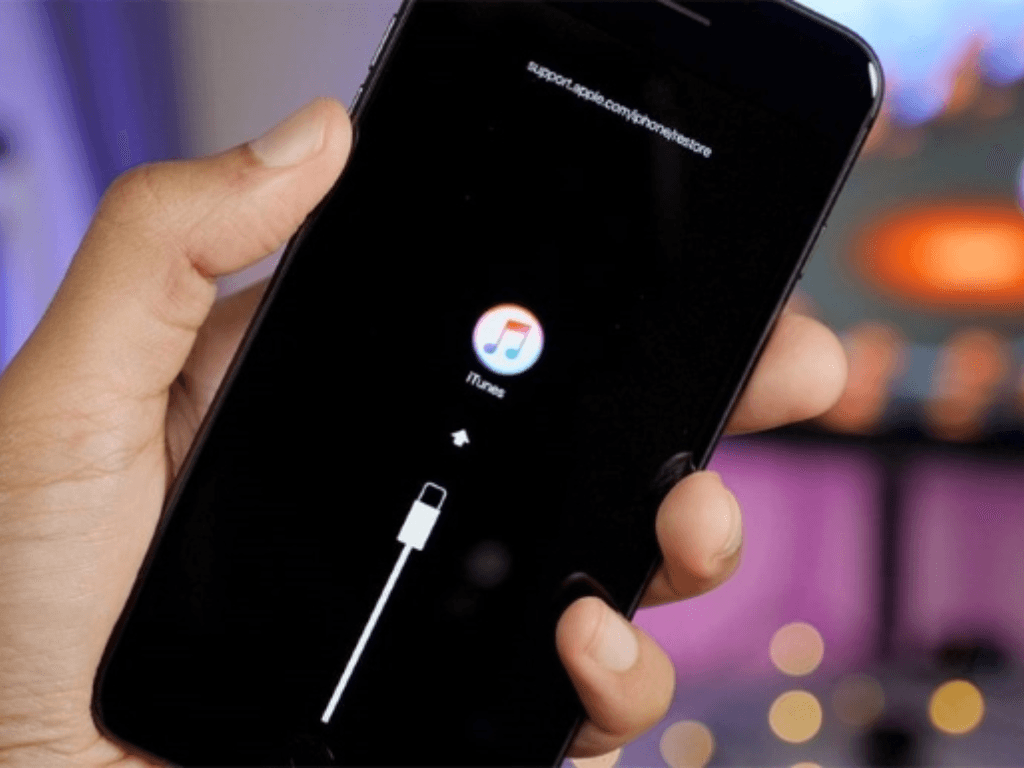
Bước 5: Cài đặt lại hoặc cập nhật driver Apple Mobile Device
Driver là yếu tố then chốt giúp máy tính nhận diện iPhone.
Trên Windows: Nhấn tổ hợp phím Windows + R, gõ devmgmt.msc và nhấn Enter để mở Device Manager. Tìm mục Universal Serial Bus controllers hoặc Portable Devices.
Nếu thấy Apple Mobile Device USB Driver có dấu chấm than hoặc dấu hỏi, hãy chuột phải vào đó, chọn Update driver (Cập nhật trình điều khiển) hoặc Uninstall device (Gỡ cài đặt thiết bị) và sau đó khởi động lại máy tính để Windows tự động cài đặt lại driver.
Bước 6: Kiểm tra và chấp nhận thông báo “Tin cậy” trên iPhone
Sau khi kết nối iPhone với máy tính, hãy nhìn vào màn hình iPhone. Nếu có thông báo hỏi "Tin cậy máy tính này?", hãy chọn "Tin cậy" và nhập mật mã iPhone của bạn nếu được yêu cầu. Đây là bước quan trọng để kết nối iTunes thành công.
Nếu bạn đã thực hiện tất cả các bước trên mà vẫn gặp lỗi iTunes không nhận iPhone hoặc thậm chí là không thể kết nối với iTunes Store, có thể iPhone của bạn đang gặp vấn đề phần cứng hoặc cần được kiểm tra bởi chuyên gia.
Bạn đã từng gặp phải lỗi iTunes không nhận iPhone chưa, và cách kết nối itunes với iphone nào đã giúp bạn khắc phục?

